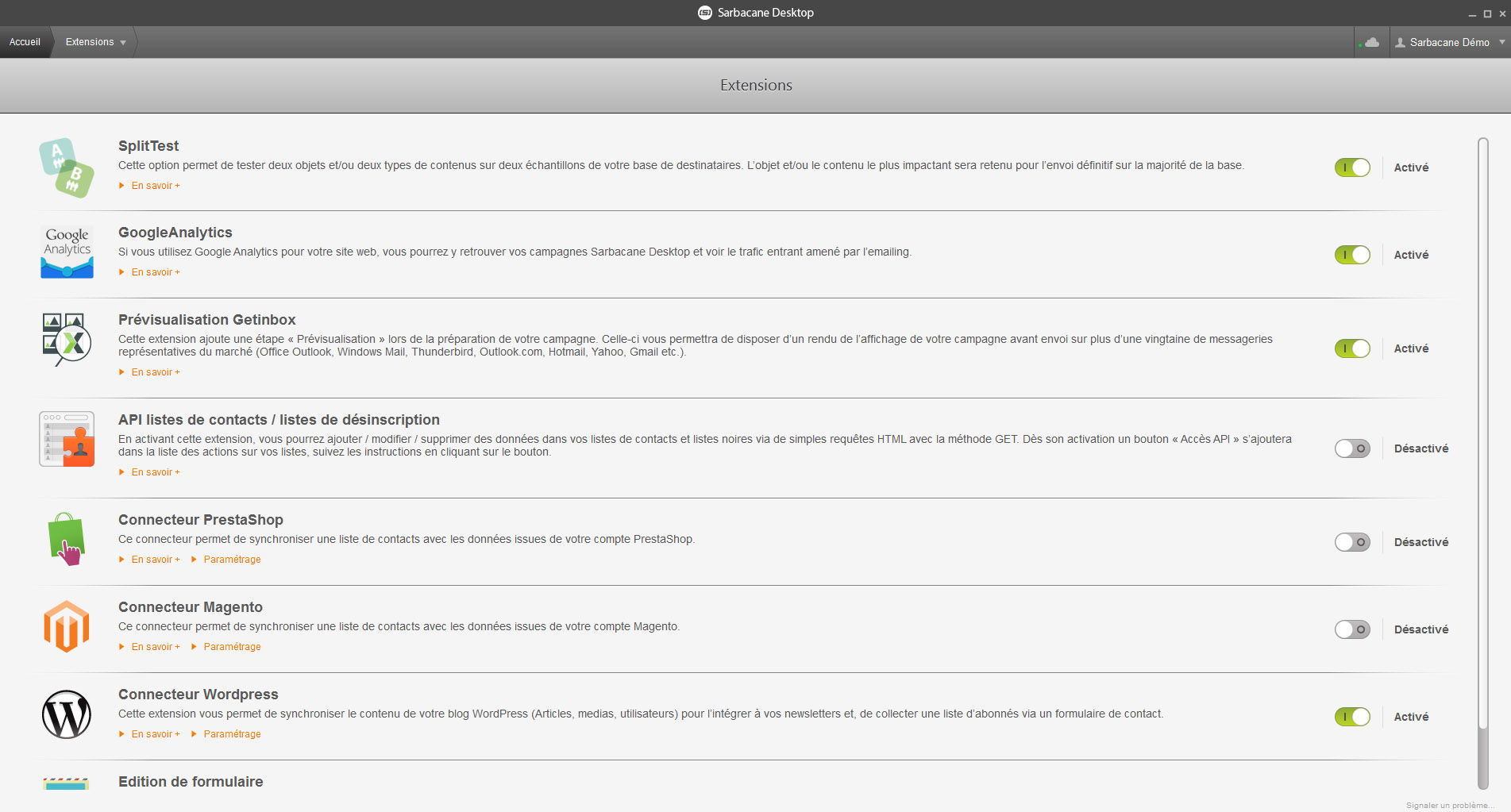Le menu
Navigation rapide
Divisé en 6 sections, vous y trouverez les principaux menus dont vous avez besoin. Nous y avons ajouté le menu " Extensions ", afin de personnaliser votre usage du logiciel selon vos besoins (les statistiques avec Google Analytics, le split-testing, la prévisualisation...).
Listes de contacts
Pour consulter la liste de contacts, cliquez sur l'item " Listes de Contacts " du menu principal.
Vous pouvez créer différentes listes en donnant un nom à la liste pour l'identifier plus rapidement et importer vos contacts depuis différentes sources.
Plus d'informations, sur l'import de contacts, en cliquant ici.
Les listes de contacts sont accessibles à tout moment pour :
- Voir/Editer
- Créer une campagne : utile pour vous recevoir d'une liste telle qu'elle a été utilisée pour une précédente campagne
- Renommer
- Supprimer
- Gérer le partage : si vous avez ajouté des utilisateurs supplémentaires à votre compte, vous pouvez partager vos listes de contacts avec eux
Modèles
Dans Sarbacane, vous pouvez créer des modèles d'emailing à réutiliser, comme par exemple une newsletter.
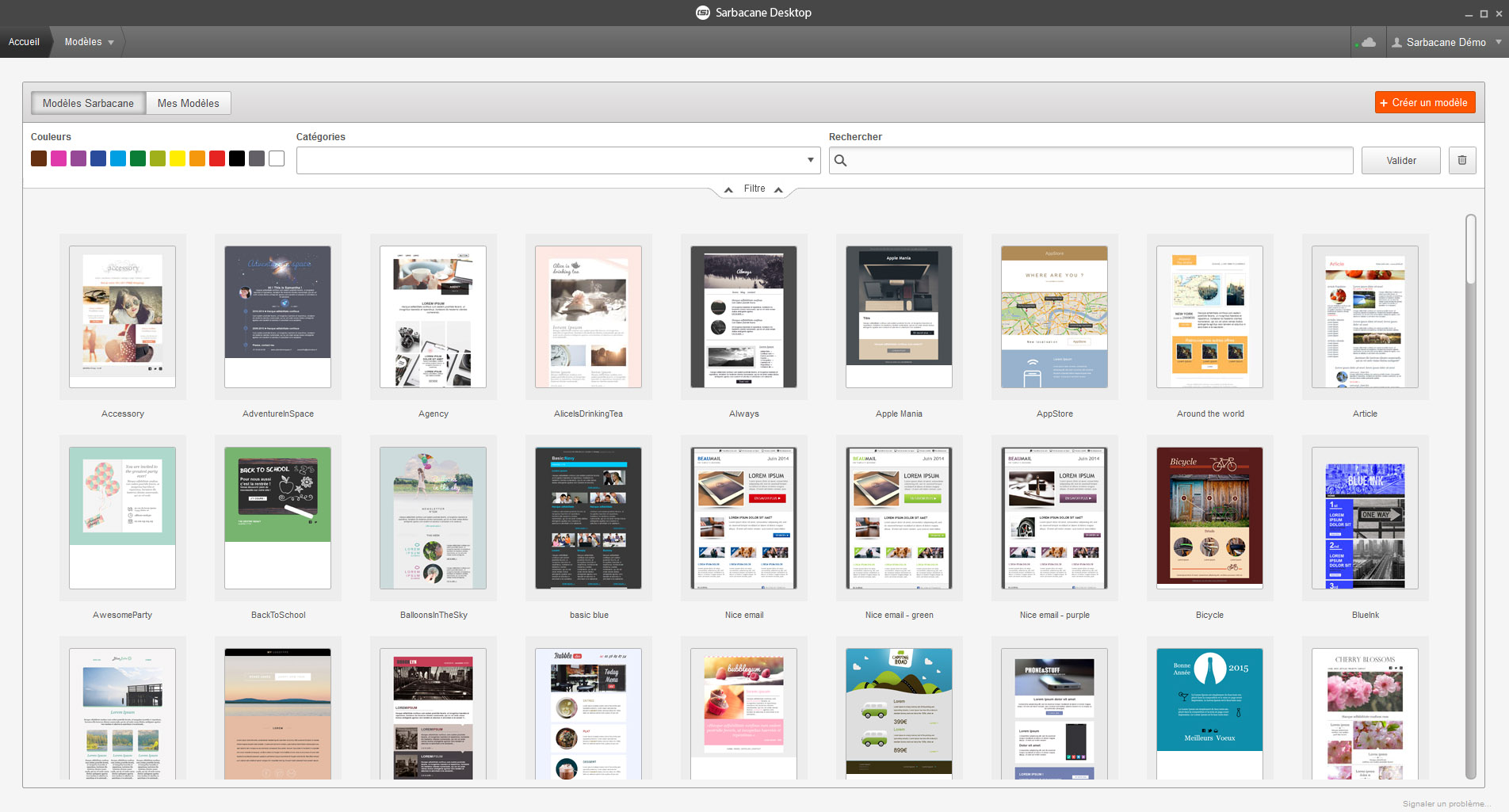
Vous pouvez :
- Sélectionner le modèle pour le modifier, et le réenregistrer
- Apercevoir le modèle en taille réelle
- Créer une nouvelle campagne avec ce modèle en tant que contenu HTML
En haut à droite, un bouton vous permet de créer un nouveau modèle.
Sachez aussi qu'à chaque création de campagne, vous pouvez enregistrer votre contenu HTML en tant que modèle, pour le réutiliser facilement les prochaines fois.
Campagnes
Ce menu réunit l'ensemble de vos campagnes
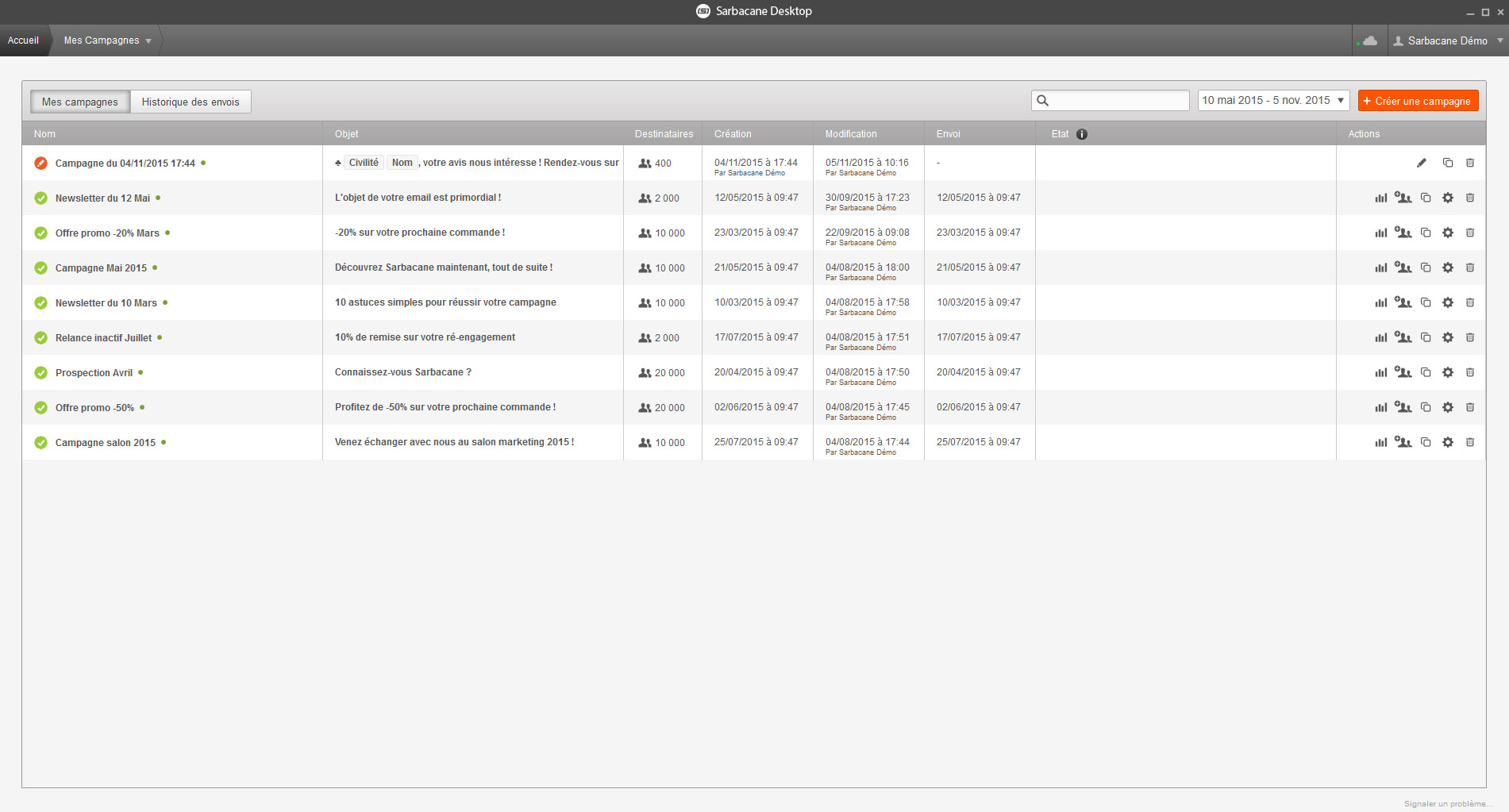
Pour les campagnes non envoyées, vous pouvez :
- éditer
- dupliquer
- supprimer
Pour les campagnes envoyées, vous pouvez :
- visualiser les statistiques
- compléter la campagne
- dupliquer
- supprimer
Vous pouvez aussi " Gérer le partage ", ceci permet de partager les campagnes avec certaines personnes qui accèdent à votre compte ou supprimer le partage.
Dans ce menu, vous avez aussi accès à l'historique des envois, ici vous retrouvez l'ensemble des envois réalisés avec Sarbacane : les prévisualisations, les tests et les envois réels.
Vous connaissez la date, le type d'envoi, le nombre de crédits utilisés, le nombre de destinataires, les NPAI et l'état de la campagne.
Les différents états possibles de vos sessions d'envoi :
En cours de validation
Lorsqu'une campagne est en cours de validation, il est impossible de soumettre une autre session sous la même campagne. Vous devez attendre la validation de votre première session pour en soumettre une seconde.
Traitée à x %
Validée, la campagne est en cours d'envoi. Le pourcentage, actualisé environ toutes les 5 minutes, vous indique l'état d'acheminement de votre campagne. L'état de la session peut
stagner quelques heures avant d'atteindre 100 % : les pourcents restants sont des adresses que la plateforme tente de joindre à plusieurs reprises. Dans un délai de 48 heures environ
suivant l'envoi, les 100 % seront atteints lorsque la plateforme les aura définitivement considérés comme NPAI.
Refusée
Généralement, le refus d'une campagne est lié soit à un soucis technique dans la réception de votre campagne, soit au non-respect de la politique antispam.
Statistiques
Après l'envoi de votre campagne, toutes les données concernant les ouvertures, les clics sur les liens surveillés ainsi que les désabonnements, peuvent vous être présentées dans l'onglet " Statistiques " de Sarbacane sous forme de rapports détaillés et de graphiques. De nombreuses fonctions de traitement (segmentation, exportation, nouvelle campagne...) vous permettent ensuite d'étudier et d'exploiter le comportement de chacun des destinataires de votre e-mailing
Retrouvez plus d'informations sur les statistiques des campagnes en cliquant ici.
Listes noires
Dans ce menu, vous avez la possibilité de gérer vos listes noires (NPAI, plaintes ou désinscrits) qui seront utilisées lors de vos envois de campagnes avec Sarbacane.
Ces listes sont en quelque sorte des filtres de sécurité qui vous permettent de ne pas contrôler systématiquement votre liste de destinataires avant l'envoi des messages. Vous pourrez par exemple importer la liste de toutes les personnes qui ne souhaitent plus recevoir d'e-mails de votre part si elles figurent encore dans votre base.
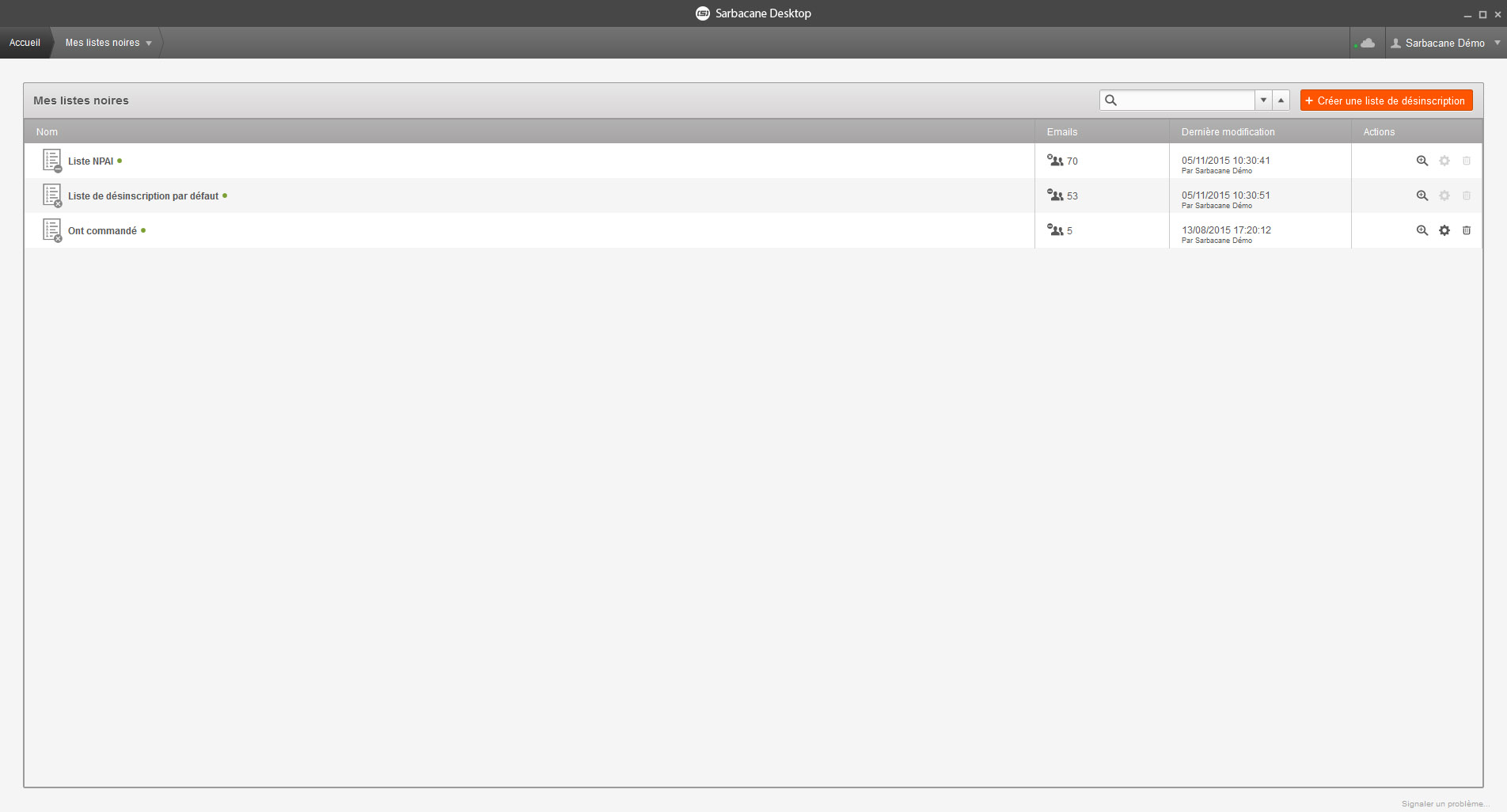
NPAI
Les NPAI (pour N'habite Pas à l'Adresse Indiquée) sont, comme pour le courrier postal, les adresses e-mails qui sont soit incorrectes, soit inutilisées. Elles reviennent donc en erreur
et sont automatiquement détectées par Sarbacane.
Il n'est donc plus utile d'écrire à ces adresses, d'autant que cela affecte l'efficacité de vos envois.

Importer des NPAI
Vous pouvez à tout moment utiliser le bouton " Importer " pour ajouter des NPAI avec l'une des méthodes proposées (fichier, copier/coller ou base de données), puis éditer manuellement la liste comme bon vous semble (ajout, suppression, modification...)
Ajouter un NPAI
Vous pouvez ajouter manuellement une adresse email NPAI. Une ligne s'ajoutera au début de votre liste de NPAI. Il vous suffit de saisir l'adresse email pour enregistrer ce nouveau NPAI
NPAI Sélectionné
Cette sous rubrique s'ajoute systématiquement à votre barre de menus, vous précisant le nombre de NPAI sélectionnés dans votre fichier. A partir delà vous avez la possiblité de :
- Sélectionner toutes les lignes visibles
- Tout déselectionner
- Inverser la sélection
- Supprimer la sélection
Exporter la sélection ou la totalité
Vous pouvez exporter en TXT ou Excel des NPAI sélectionnés ou la totalité de la liste à l'emplacement de votre choix.
Désinscrits/Plaintes
Sarbacane facilite la mise en conformité avec la loi LCEN (Loi pour la Confiance dans l'Economie Numérique), qui impose la mise en place d'un moyen pour les internautes de se désabonner d'un publipostage.
La distinction est ici faite entre les contacts qui ont suivi le lien de désinscription et ceux qui ont fait un signalement en tant que SPAM.
Comme pour les NPAI vous pouvez agir de multiples manières sur vos listes :

Importer des Désinscrits/Plaintes
Vous pouvez à tout moment utiliser le bouton " Importer " pour ajouter des désinscrits et des plaintes avec l'une des méthodes proposée (fichier, copier/coller ou base de données), puis éditer manuellement la liste comme bon vous semble (ajout, suppression, modification...).
Ajouter un Désinscrit/Plainte
Vous pouvez ajouter manuellement une adresse email pour un désinscrit ou une plainte.
Un ligne s'ajoutera au début de votre liste de désinscrits/plaintes. Il vous suffit de saisir l'adresse email pour enregistrer ce nouveau désinscrit.
Désinscrits/Plaintes Sélectionnés
Cette sous rubrique s'ajoute systématiquement à votre barre de menus, vous précisant le nombre de désinscrits sélectionnés dans votre fichier. A partir de là vous avez la possibilité de :
- Sélectionner toutes les lignes visibles
- Tout déselectionner
- Inverser la sélection
- Supprimer la sélection
Exporter les Désinscrits/Plaintes
Vous pouvez exporter en TXT ou Excel des désinscrits, des plaintes sélectionnées ou la totalité de la liste à l'emplacement de votre choix.
Extensions
Les extensions vous permettent de personnaliser votre utilisation du logiciel avec des outils mis à disposition.
Retrouvrez-les en détails ici.